Kako spremeniti barvo opombe v programu Outlook?
Pri ustvarjanju zapiska v Outlooku je privzeto privzeta barva ustvarjenega zapiska rumena. Pravzaprav lahko barvo opombe spremenite v svojo najljubšo. Ta članek vam bo podrobno prikazal, kako v Outlooku spremenite barvo opombe.
Spremenite barvo opombe tako, da spremenite kategorijo
- Avtomatizirajte pošiljanje e-pošte z Samodejno CC / BCC, Samodejno posredovanje naprej po pravilih; poslati Samodejni odgovor (Zven pisarne) brez potrebe po strežniku za izmenjavo ...
- Prejemajte opomnike, kot je Opozorilo pred BCC ko odgovarjate vsem, ko ste na seznamu BCC, in Opomni, ko manjkajo priloge za pozabljene priloge...
- Izboljšajte učinkovitost e-pošte z Odgovori (vsem) s priponkami, Samodejno dodajte pozdrav ali datum in uro v podpis ali zadevo, Odgovorite na več e-poštnih sporočil...
- Poenostavite pošiljanje e-pošte z Odpoklic e-pošte, Orodja za pritrditev (Stisni vse, samodejno shrani vse ...), Odstrani dvojnikein Hitro poročilo...
 Spremenite barvo opombe tako, da spremenite kategorijo
Spremenite barvo opombe tako, da spremenite kategorijo
Barvo opombe lahko spremenite tako, da spremenite kategorijo v Outlooku, kot sledi.
1. Pojdi v Opombe pogled s klikom na gumb Opombe v podoknu za krmarjenje. Oglejte si posnetek zaslona:

2. V Ljubljani Opombe pogled, izberite opombo, za katero želite spremeniti njeno barvo. Nato kliknite Categorize in izberite katero koli kategorijo s spustnega seznama za svoje potrebe. Oglejte si posnetek zaslona:

3. Nato lahko vidite, da se barva opombe spremeni.

 Spremenite barvo prihodnje beležke tako, da spremenite privzeto barvo beležke v programu Outlook 2010
Spremenite barvo prihodnje beležke tako, da spremenite privzeto barvo beležke v programu Outlook 2010
V programu Outlook 2010 lahko za vse prihodnje ustvarjene zapiske spremenite privzeto barvo opombe v vašo najljubšo.
1. Prosim kliknite file > možnosti.

2. V Ljubljani Outlook Možnosti pogovorno okno, kliknite Opombe in revija v levi vrstici, nato kliknite Privzeta barva in v spustnem meniju v. izberite barvo Opcije Opombe oddelku. In končno kliknite OK . Oglejte si posnetek zaslona:

Od zdaj naprej, ko v Outlooku ustvarite novo opombo, se bo njena barva spremenila v barvo, ki ste jo določili zgoraj.
 Spremenite barvo prihodnje beležke tako, da spremenite privzeto barvo beležke v programu Outlook 2007
Spremenite barvo prihodnje beležke tako, da spremenite privzeto barvo beležke v programu Outlook 2007
Če uporabljate Outlook 2007, lahko to storite na naslednji način.
1. Prosim kliknite Orodja > možnosti.
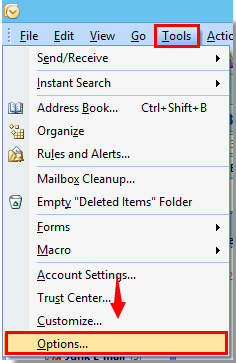
2. V Ljubljani možnosti pogovorno okno, kliknite Opombe Opomba gumb v Stiki in opombe oddelku pod Preferences zavihek. Oglejte si posnetek zaslona:

3. V Ljubljani Opcije Opombe pogovorno okno, kliknite na Barva in na spustnem seznamu določil barvo za prihodnje opombe. Nato kliknite OK gumb.
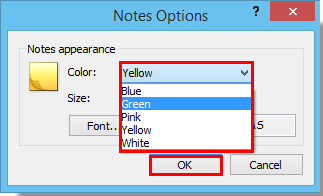
4. Ko se vrne v možnosti pogovorno okno, kliknite OK gumb.
Najboljša pisarniška orodja za produktivnost
Kutools za Outlook - Več kot 100 zmogljivih funkcij za nadgradnjo vašega Outlooka
🤖 AI poštni pomočnik: Takojšnja profesionalna e-poštna sporočila z umetno inteligenco – z enim klikom do genialnih odgovorov, popoln ton, večjezično znanje. Preoblikujte pošiljanje e-pošte brez napora! ...
📧 Avtomatizacija e-pošte: Odsoten (na voljo za POP in IMAP) / Načrtujte pošiljanje e-pošte / Samodejna CC/BCC po pravilih pri pošiljanju e-pošte / Samodejno naprej (napredna pravila) / Samodejno dodaj pozdrav / E-poštna sporočila več prejemnikov samodejno razdeli na posamezna sporočila ...
📨 Email upravljanje: Enostaven priklic e-pošte / Blokiraj prevarantska e-poštna sporočila glede na teme in druge / Izbriši podvojena e-poštna sporočila / napredno iskanje / Združite mape ...
📁 Priloge Pro: Shrani paket / Batch Detach / Paketno stiskanje / Samodejno shranite / Samodejno loči / Samodejno stiskanje ...
🌟 Vmesnik Magic: 😊Več lepih in kul emojijev / Povečajte Outlookovo produktivnost s pogledi z zavihki / Minimizirajte Outlook, namesto da bi ga zaprli ...
???? Čudeži z enim klikom: Odgovori vsem z dohodnimi prilogami / E-poštna sporočila proti lažnemu predstavljanju / 🕘Pokaži pošiljateljev časovni pas ...
👩🏼🤝👩🏻 Stiki in koledar: Paketno dodajanje stikov iz izbranih e-poštnih sporočil / Razdelite skupino stikov na posamezne skupine / Odstranite opomnike za rojstni dan ...
Over 100 Lastnosti Čakajte na svoje raziskovanje! Kliknite tukaj, če želite odkriti več.

